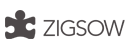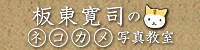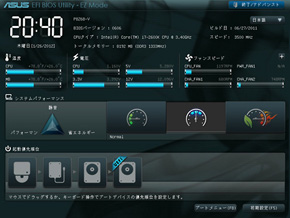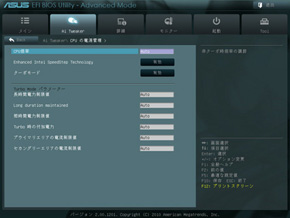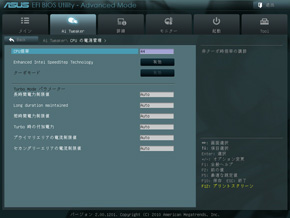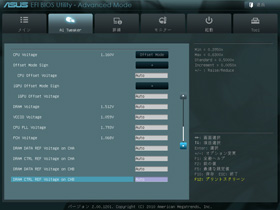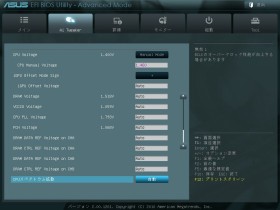オーバークロックとは?
監修/duck
 数多くのオーバークロック世界記録を保持する日本が誇るオーバークロッカー。オーバークロックライブや執筆活動、講演など、多方面で活躍中。月刊JUMP改(集英社)にて連載中のオーバークロック漫画『87CLOCKERS』の監修も務める。
数多くのオーバークロック世界記録を保持する日本が誇るオーバークロッカー。オーバークロックライブや執筆活動、講演など、多方面で活躍中。月刊JUMP改(集英社)にて連載中のオーバークロック漫画『87CLOCKERS』の監修も務める。
オーバークロックを一言で表すと、どんなにアクセルをベタ踏みしても時速200キロしか出なかった車に、最適なチューンナップを施す事によって時速300キロで走らせてしまおうという凄いテクニックの事である。パソコンを車にたとえるならば、エンジンに相当するパーツであるCPUを最適にチューニングすることによって、その最高性能をアップさせる事が可能となるのだ。
CPUなどの電子回路は「クロック」と呼ばれる電気信号のリズムに従って動作をしており、このリズムが1秒間に刻む数を「クロック周波数」と呼ぶ。クロック周波数は CPUの処理速度の目安になっており、数値が大きいほど性能は高くなる。オーバークロックとは、CPUなどのパーツをメーカーが想定した動作クロック周波数(=定格クロック周波数)よりも高いクロック周波数で動作させること。CPUやメモリなどの動作の基準となる信号周期(=クロック)を高く設定することでそのパーツが定格で動作する時よりもワンランク上の性能を発揮させるものである。
CPUのクロック周波数はCPUの性能を示す目安となっており(インテル® Core™ i7-2600Kなら3.4GHz)、マザーボードのベースクロック(CPUやメモリ、拡張ボードなどのパーツ間でのデータのやり取りの基準となる信号)に、数倍〜数十倍の周波数を生成する逓倍回路の倍率(クロック倍率)を掛けて決められる。オーバークロックをする場合には、ベースクロックを上げる方法やクロック倍率を高くする方法、両方を上げる方法などがある。
CPUクロック周波数 = ベースクロック × クロック倍率
PCの中に使われている半導体パーツの定格動作のクロック周波数は、性能を安定して発揮できるように若干の余裕をみて設定されており、オーバークロックではこの余裕分のクロック周波数を上げて動作させる。クロック周波数が高くなると、その分消費電力が増えるため、同時に電圧も上げる必要がある。最近のマザーボードはこれらのクロック周波数や電圧を調整する機能をもつものが多い。またマウスの操作だけで調整できるようなオーバークロック用のソフトが付属しているものも増えてきている。専門知識も必要なく、誰でもマシン性能をアップさせることができるので挑戦してみよう。

ところで、オーバークロックにはいくつか注意すべき点がある。過度なクロック周波数や電圧を設定すると、ハードウェアの寿命が縮まったり故障の可能性もある。調整している最中の強制シャットダウンなどでは、OSやアプリケーションのファイルを破損することも考えられるのでバックアップを取っておこう。また、CPUの性能を上げれば発熱量も多くなるので、冷却性能の良いCPUクーラーを用意するなど、手順を良く知ってからチャレンジしたい。
オーバークロックを上手に使うと、今使っているPCを簡単に性能アップさせることも可能。例えばこれまで時間の掛かっていた大容量動画データの変換やRAW現像などのパフォーマンスを上げることができるのだ。自分のPCに合わせた最適な「常用オーバークロック」を目指して快適なPC環境を作り上げてみよう。
オーバークロックを設定する方法
オーバークロックにはいくつかの方法が存在してる。世界選手権等では液体窒素を使ったハイクラスなオーバークロックも存在してるが、ここでは最も手軽で誰でも簡単にオーバークロックを体験できる方法から紹介していきたい(※オーバークロックによる性能向上はメーカーが正式にサポートしている方法ではなくあくまでも自己責任において実施するものです)。
オーバークロックを行う方法としては、BIOS(basic input/output system の略)と呼ばれるハードウェアをコントロールするためのソフトウェアによって設定するものと、OS が起動した後に実行するマザーボード付属のアプリケーションソフトを用いるものがある。
BIOSで設定する
PCの電源を入れるとOSが起動する前に「Press DEL」や「Press F2」という表示がされる(マザーボードによって異なります)。この時にDELやF2キーを押すことで呼び出せるのが BIOS の設定画面。BIOSにはCPU、メモリ、HDD、DVDドライブなど、ハードウェアの基本的な情報の他にCPUの動作クロックなどの設定をすることができる。CPUをオーバークロックさせるためには、まず倍率をx1倍ずつ上げてゆき安定動作する限界を見極める。電圧を上げればさらなる高クロックでの動作も可能だが、その分パーツへの負荷が掛かったり熱対策が必要になることを理解しておこう。
インテル® Core™ i7-2600K を 定格動作時の最高クロック 3.8GHz から 4.4GHz にオーバークロック。
マザーボードに付属ソフトで設定する
マザーボードの中にはOS上でオーバークロックを設定するためのソフトが付属しているものもある。自動的にオーバークロックの設定を行うといった初心者向けの機能や、倍率、BCLK、メモリクロック、電圧等のパラメータを細かく手動で変更できる上級者向けの機能を備えるものもあるので、自分の経験値に合わせて使ってみよう。
インテル® Core™ i7-2600K を定格動作時の最高クロック 3.8GHz から 4.4GHz にオーバークロック。(名称: ASUS TurboV EVO)ASUS 製の対応マザーボードで使用可能なオーバークロックユーティリティ。グラフィカルなインタフェースで、マウスだけで簡単にオーバークロックの設定をすることができるほか、自動的にオーバークロックの設定を行う機能も備える。
最も簡単なオーバークロック「インテル® ターボ・ブースト・テクノロジー」
デュアルコアやクアッドコアなど、マルチコアのCPUが増える一方で、マルチコア対応のソフトがなかなか増えない現状への対策がこの機能。インテル® Core™ プロセッサー・ファミリーのCPUに追加された機能で、インテル® ターボ・ブースト・テクノロジーを有効にしておくだけでマルチコア非対応のソフト使用時はCPUが自ら判断して使ってないコアを停止し、必要なコアだけを自動でオーバークロックしてくれる。例えば、「インテル® Core™ i7-870 の場合は定格の2.93GHzから最大で3.6GHzまで自動で押し上げる。マルチコア対応ソフトが少ない音楽編集ソフトなどを多用する人には有効だ。
インテル® ターボ・ブースト・テクノロジー・モニター
→ダウンロードページ
CPUの動作クロックをリアルタイムに表示するためのデスクトップウィジェット。
インテル® Core™ i7-2600K は定格では 3.4GHz で動作するが、
負荷をかけるとインテル® ターボ・ブースト・テクノロジーにより、
自動的に 3.8GHz にオーバークロックされる。
紹介しているパーツは2012年1月現在の情報です。その後変更となる場合がありますのでご了承ください。オーバークロックによりパーツを破損してもzigsow株式会社一切の責任を負いません。
オーバークロックを実施した場合、該当する製品に対する保証を受けられなくなりますので予めご了承ください。